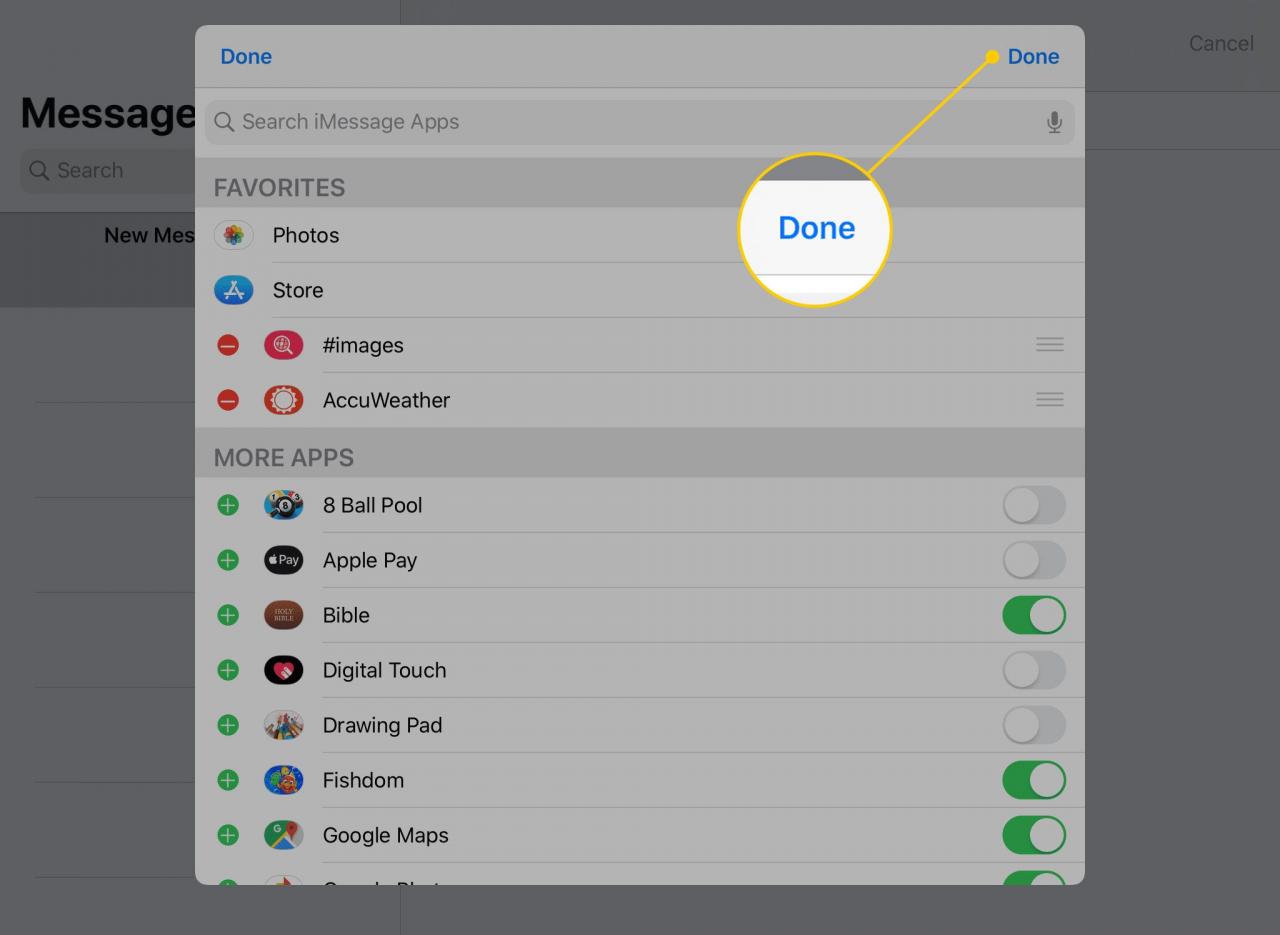Il cassetto delle app di iMessage sul tuo iPhone o iPad ti consente di accedere rapidamente a cose che potresti voler usare durante l'invio di testi, come GIF, musica, posizione, giochi e Apple Pay. Tuttavia, se desideri utilizzare l'app Messaggi solo per inviare messaggi, nascondi il cassetto delle app o personalizza le app visualizzate al suo interno.
Queste istruzioni si applicano a iOS 11 e versioni successive, su tutti i modelli di iPhone e iPad.
Posso rimuovere il cassetto delle app?
Non puoi rimuovere completamente il cassetto delle app di iMessage o eliminarlo dal tuo telefono o tablet. Tutto quello che puoi fare è ridurlo a icona in modo da non vederlo ogni volta che invii un messaggio di testo o personalizzarlo per renderlo meno disordinato o più adatto a ciò per cui vuoi usarlo.
Ad esempio, se non desideri che le app per lo sport nel cassetto delle app o le icone meteo che spiacciano i giochi che ti piace giocare con i tuoi contatti iMessage, nascondi quelle app iMessage dal cassetto delle app.
La rimozione di un'app sul dispositivo comporta un processo diverso. Lo stesso vale per nascondere un'app. Questi passaggi si applicano solo per nascondere le app dal cassetto delle app di iMessage, non dalla schermata principale.
Come nascondere il cassetto dell'app iMessage
Questo è il metodo più semplice per eliminare il cassetto delle app di iMessage. Nasconderlo lo ridurrà al minimo in modo da non toccare accidentalmente nessuna delle icone del cassetto delle app.
Per nascondere il cassetto delle app sul tuo iPhone o iPad, apri un messaggio esistente o nuovo, quindi tocca il A pulsante a sinistra della casella di testo.
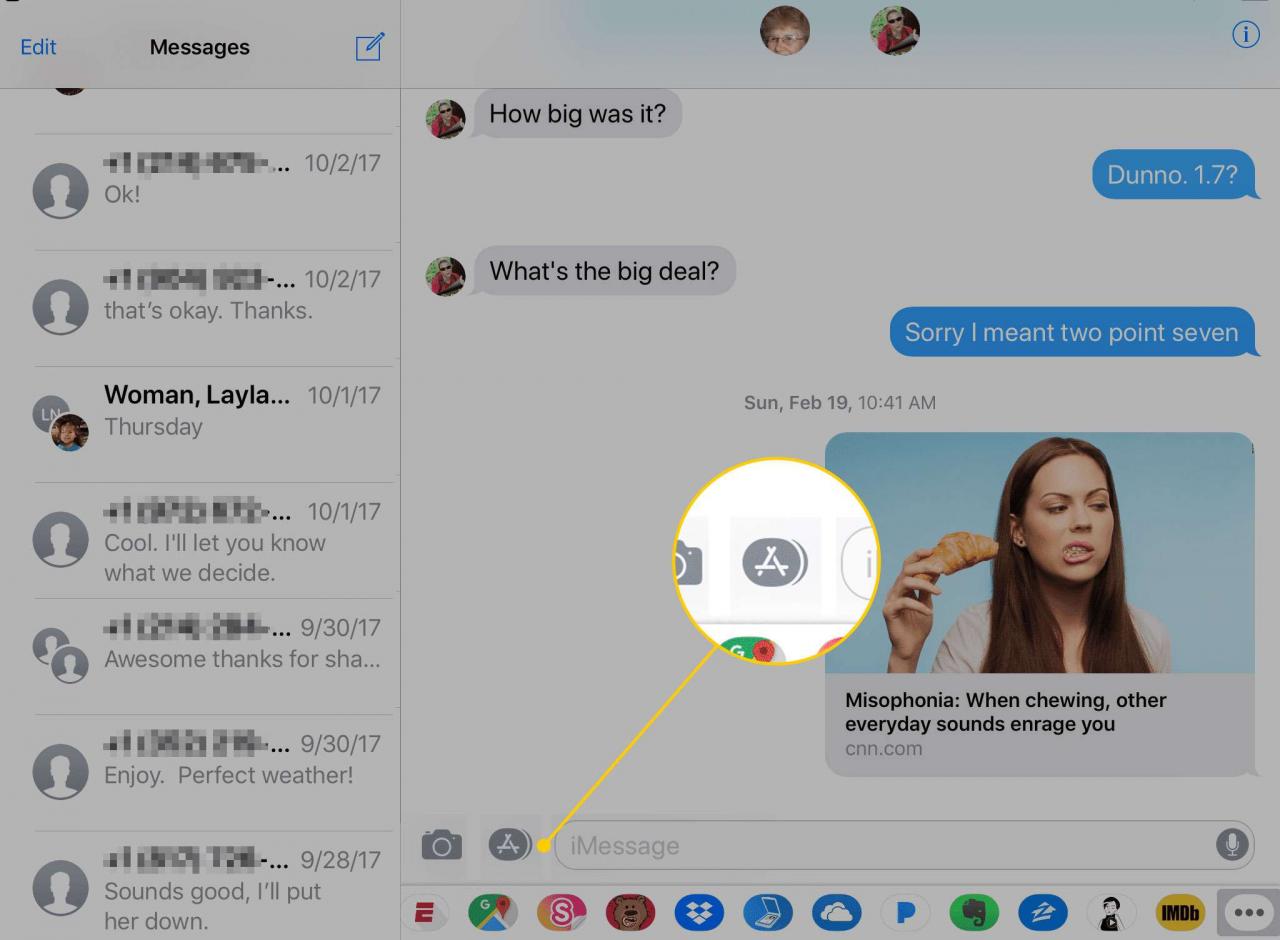
Se tocchi accidentalmente un'app dal cassetto delle app, viene visualizzata una finestra nella parte inferiore dello schermo. Clicca il A per chiudere questa finestra dell'app ma non il cassetto delle app. Per nascondere il cassetto delle app, tocca il pulsante quando un'app non è visualizzata.
Come nascondere le app di iMessage
Non vuoi nascondere completamente il cassetto delle app di iMessage? Per ripulire le app visualizzate, personalizza il cassetto delle app.
-
Apri un messaggio nell'app Messaggi, esistente o nuovo.
-
Scorri lungo il cassetto delle app, da destra a sinistra, per scorrere fino a destra.
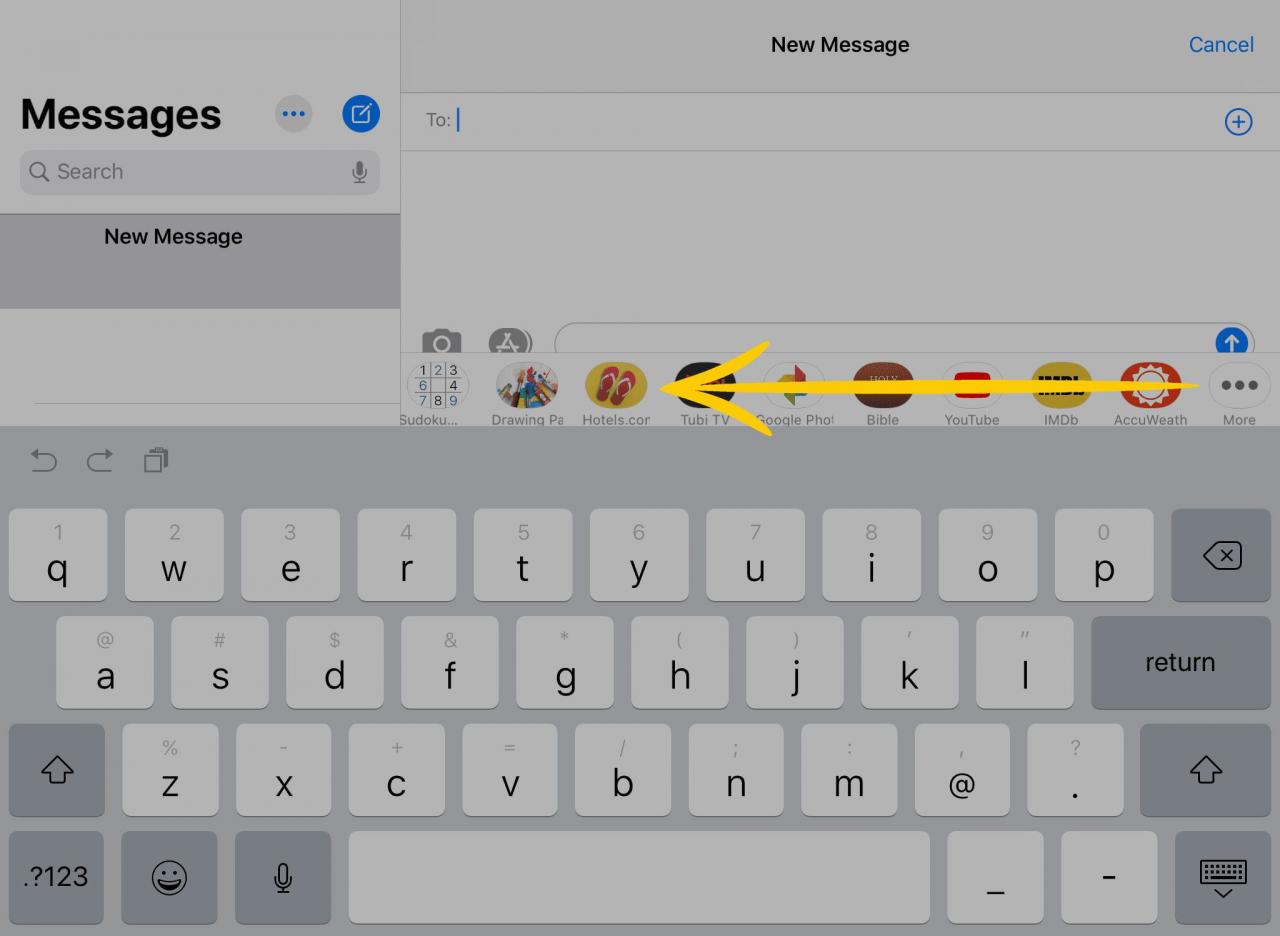
-
Seleziona il menu a tre punti. A seconda di come visualizzi le app, potrebbe essere visualizzato ALTRO.
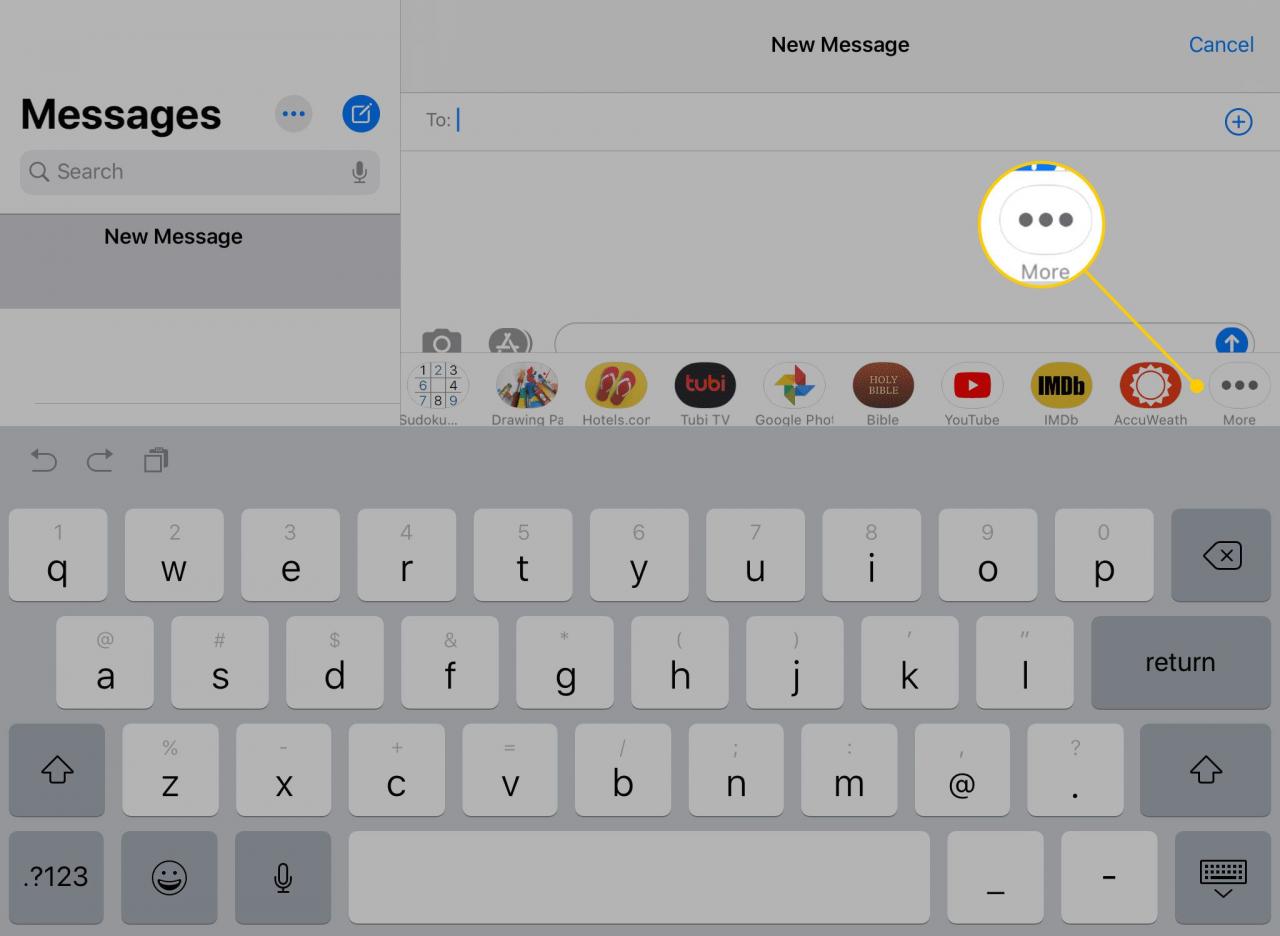
-
Rubinetto Modifica.
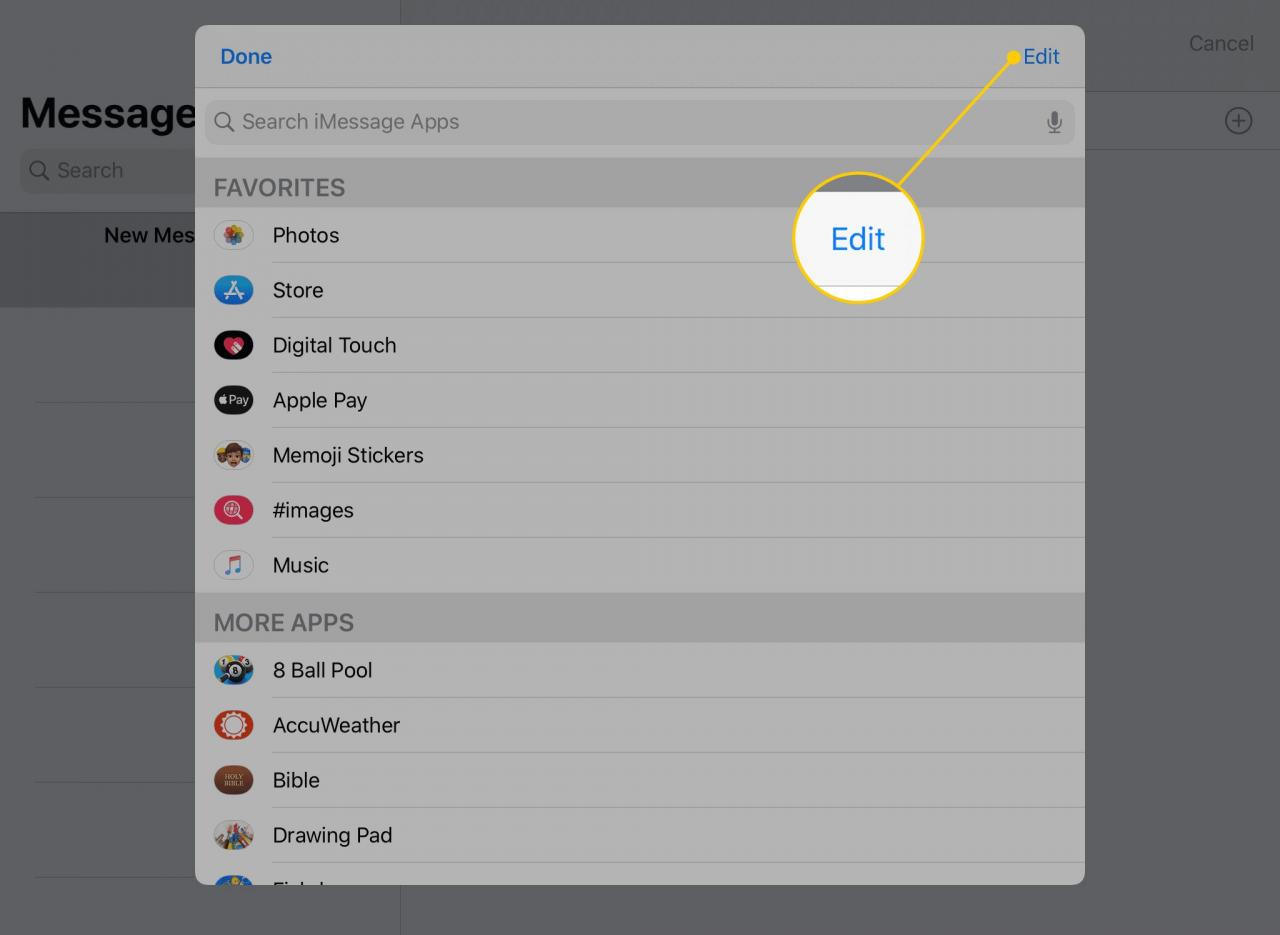
-
Seleziona il pulsante rosso meno accanto a un'app, quindi tocca Rimuovi dai preferiti per rimuoverlo dall'elenco dei preferiti. Questo elenco contiene le app che vengono visualizzate per prime nel cassetto delle app, quindi facendo ciò nasconde l'app iMessage dal primo set di app nel cassetto.
Per eliminare app da iMessage che si trovano nel file preferiti sezione, rimuovili da quell'area con il pulsante meno, quindi tocca il pulsante verde.
Per riorganizzare le tue app iMessage da questa schermata, tocca e tieni premuto il pulsante a tre righe accanto a qualsiasi app preferita, quindi trascinala dove preferisci. Le app in alto vengono visualizzate per prime nel cassetto delle app.
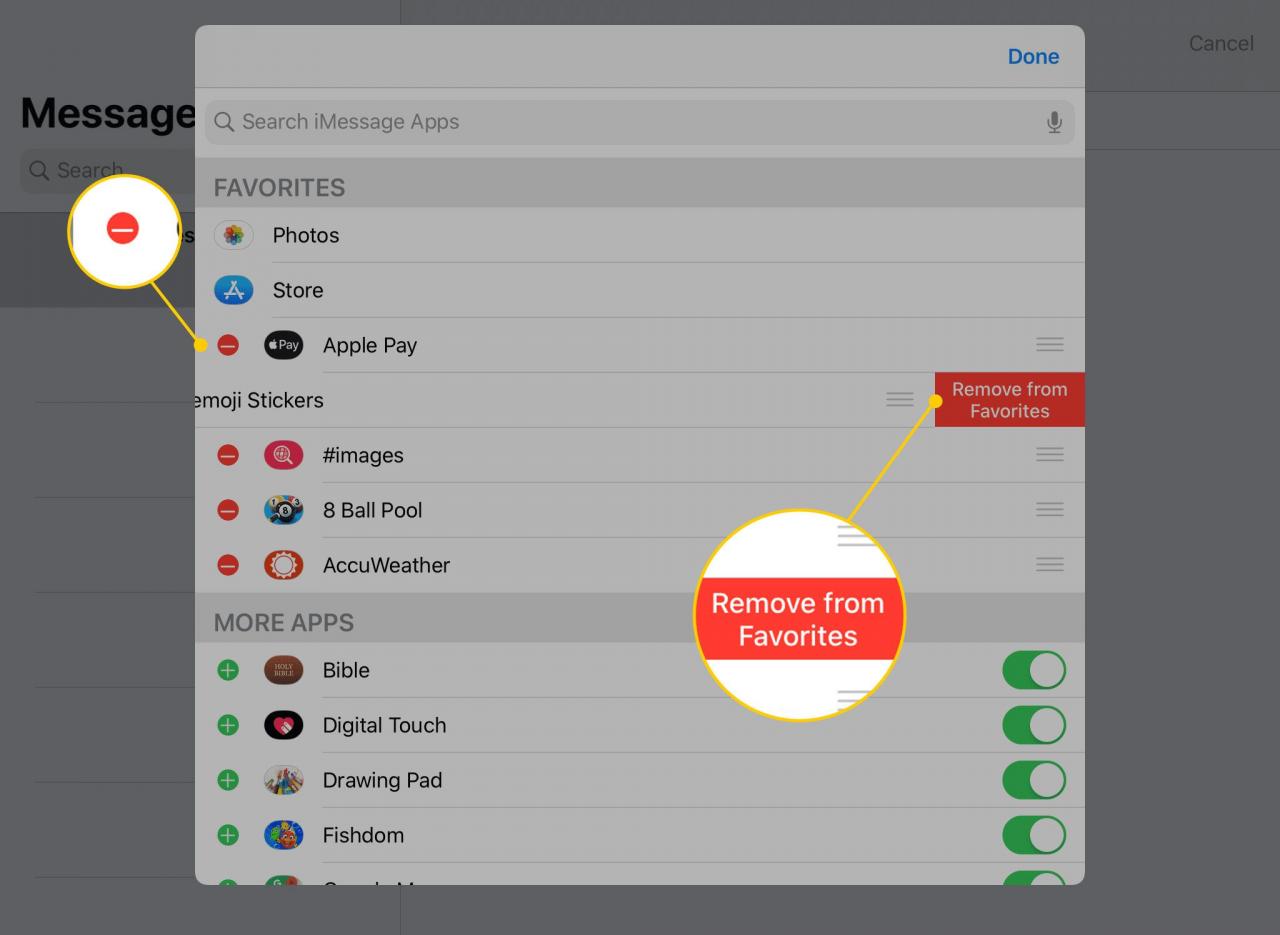
-
Per nascondere un'app in modo che non venga visualizzata nel cassetto delle app di iMessage, vai a Più App sezione e seleziona il pulsante verde accanto all'app.
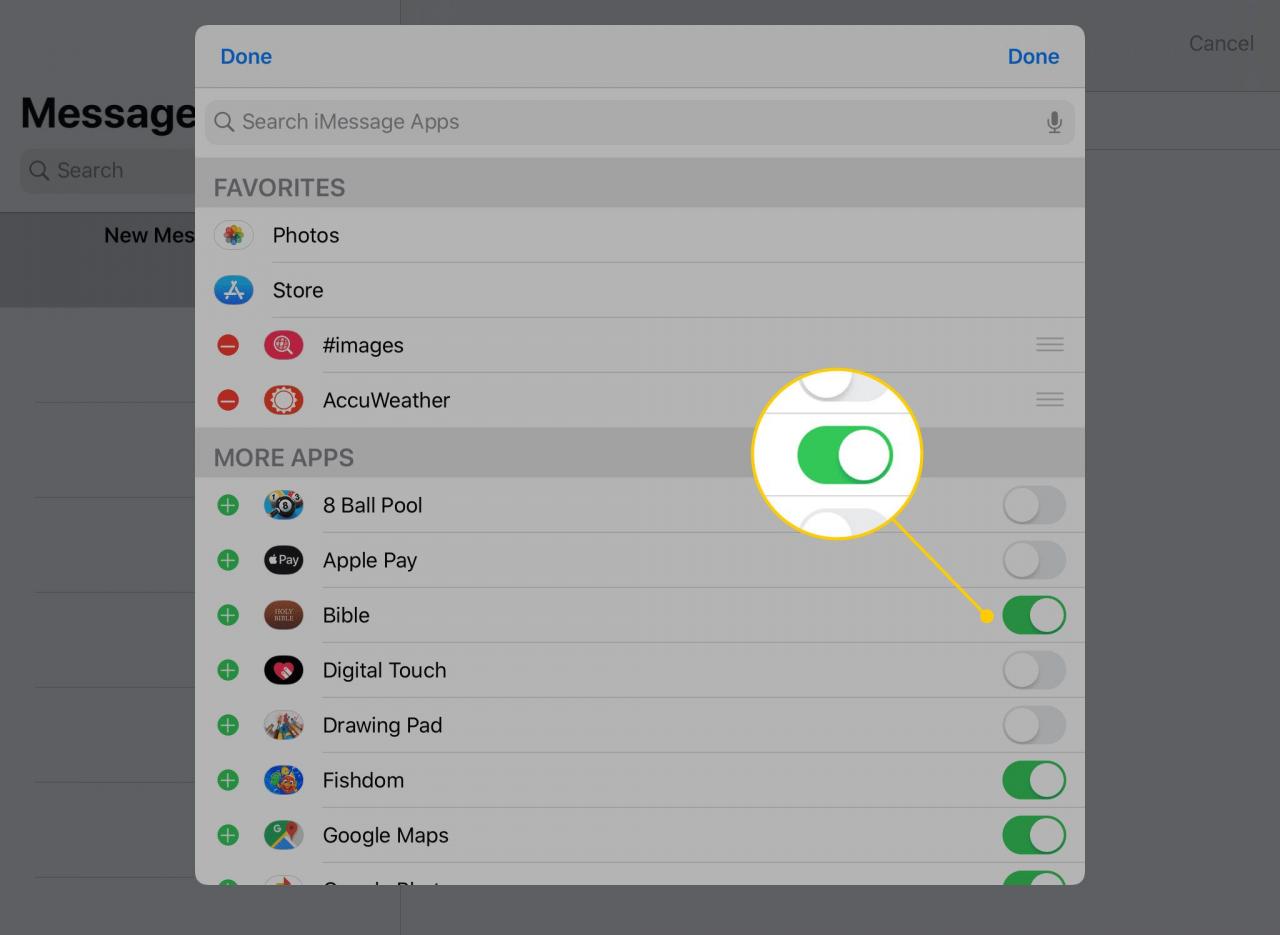
-
Rubinetto ✔. per salvare le modifiche al cassetto delle app, quindi tocca ✔. di nuovo per uscire dalle impostazioni del cassetto delle app e tornare a Messaggi.